超市商超自动定时进行广播播音的方法
1、首先,安装软件(视频画面最后部分可扫码下载)。
按下图所示安装软件,win7和win10系统会弹出窗口提示是否允许运行,此时选“是”即可。
安装界面中,都点击默认选项即可。


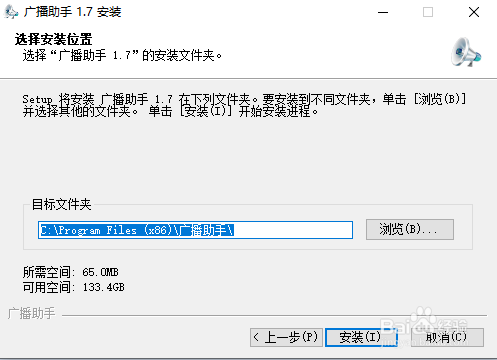
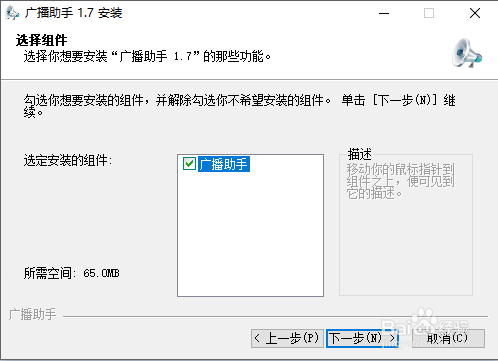

2、报价模式的使用方法。
点击报价模式页面,鼠标点击右键,可选择插入"报价"、"文字"、"延时"。
插件报价后会增加一行,总共有三个单元格,可双击进行编辑,分别输入商品名称、商品价格、商品单位。
插入文字后也会增加一行,只有一个单元格,双击后可输入文字内容。
插入延时则直接在弹出页面输入需要延时的时间。
完成编辑后,可点击"播放"按钮进行播放,需要停止时则点击“暂停”按钮。




3、定时模式的使用。
点击定时模式页面,鼠标点击右键,可选择"插入定时任务"。
在弹出的对话框中编辑定时任务内容。
总共有三部分需要编辑:
1. 开始条件,可选择固定时间开始,也可以选择上一个任务完成后延时多少秒开始。
2.结束条件,可选择固定时间结束,也可以选择重复播放多少次结束。
3.播放内容,可选择播放报价,此时无需编辑报价内容,软件会自动播报报价模式下的内容,也可以选择播报一段文字。


4、文字模式的使用。
如图所示,在红框中输入文字后点击播放按钮即可。
文字模式下支持将语音导出到文件,选中要导出的那行点击右键,选择导出到文件。


5、软件参数设置。
点击设置页面,可进行以下参数设置。注意:需保存后生效。
1. 设置发音人
2. 设置语速
3. 设置音量
4. 数据备份
5. 数据恢复
6. 背景音乐管理


声明:本网站引用、摘录或转载内容仅供网站访问者交流或参考,不代表本站立场,如存在版权或非法内容,请联系站长删除,联系邮箱:site.kefu@qq.com。
阅读量:183
阅读量:134
阅读量:185
阅读量:98
阅读量:158